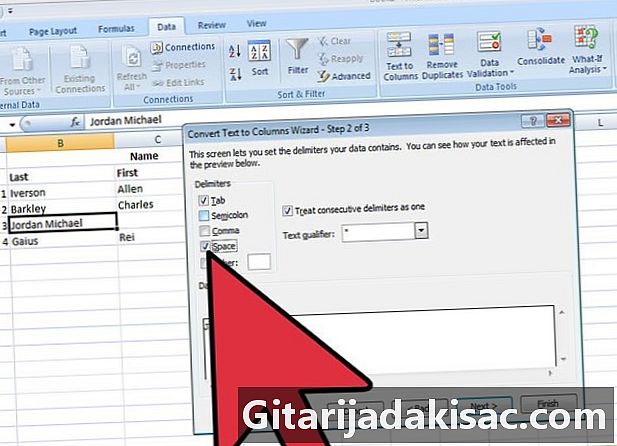
İçerik
- aşamaları
- Yöntem 1 Tek bir hücreyi bölme
- Yöntem 2 Bir hücrenin içeriğini bir elektronik tabloya dağıt
Microsoft Excel'in birçok özelliklerinden biri, bir elektronik tablodaki hücreleri birleştirme ve bölme yeteneğidir. Excel'de çalışırken, bu grafiği bir grafiği veya çalışma sayfasındaki iki veya daha fazla hücreye ayırmak için kullanabilirsiniz. Hücrelerin içeriği, ayrılmadan veya dağıtılmadan önce birleştirilmiş olmalıdır. Excel'deki hücreleri bölmek veya içeriği birden çok hücreye bölmek için bu makaledeki adımları izleyin.
aşamaları
Yöntem 1 Tek bir hücreyi bölme
-
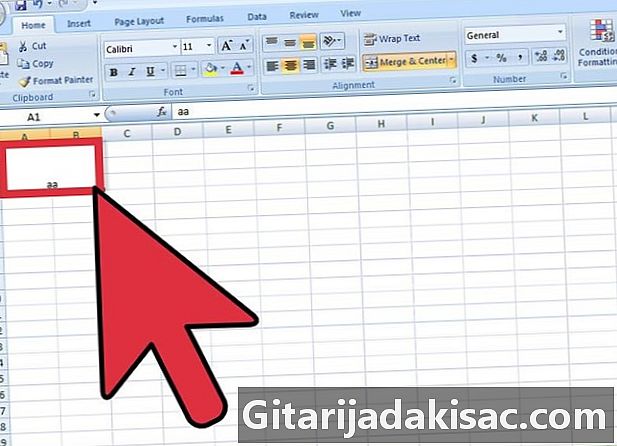
Birleştirilmiş hücreyi seçin. -

Düğmesini bulun Birleştirme ve Merkez araç çubuğunda Biçimlendirme Excel dosyanızın üstünde.- Düğme, seçildiğini göstermek için bir kenar gösterecektir.
-

Düğmesine tıklayın Birleştirme ve Merkez hücrenin birleşmesini bölmek veya iptal etmek için- Birleştirilen hücrenin içeriği, düğmenin seçimini kaldırdığınızda ortaya çıkan bölünmüş hücrenin sol üst hücresine bölünür Birleştirme ve Merkez.
Yöntem 2 Bir hücrenin içeriğini bir elektronik tabloya dağıt
-
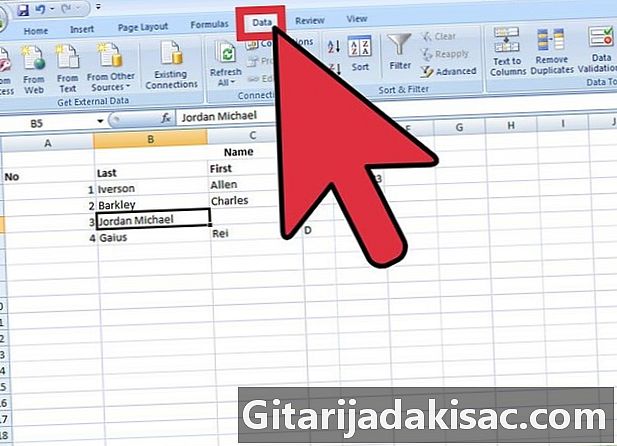
E-tablonuzda geri almak istediğiniz verileri bulun. Hücreler, bir hücre aralığı veya bir sütun seçin.- Bir hücre aralığı seçerseniz, bir sütunun genişliğini aşamaz. Bununla birlikte, bu hücrelerin sıra sayısı değişebilir.
- Herhangi bir seçili sütunun sağındaki tüm veriler, bu alan boş olmadığı sürece üzerine yazılabilir.
-
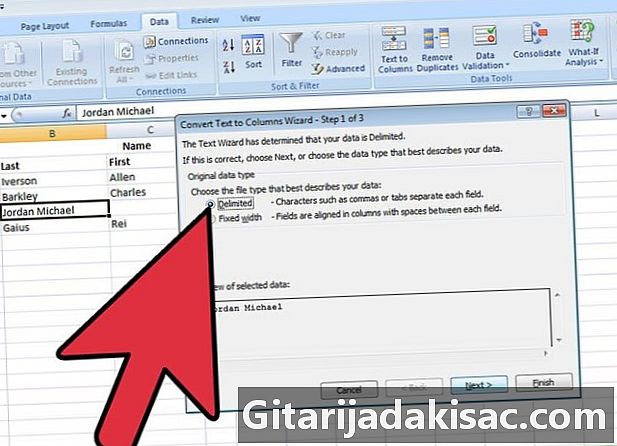
Menüyü bul veri Excel belgesinin en üstünde. Menüde veritıklayın E'yi Sütuna Dönüştür hücrelerin içeriğini birkaç hücrede bölmek için. -
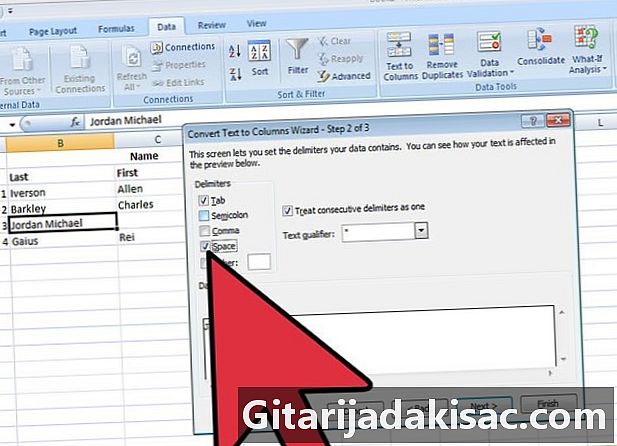
Dönüştürmek istediğiniz hücreyi, hücre aralığını veya sütunu seçin. -
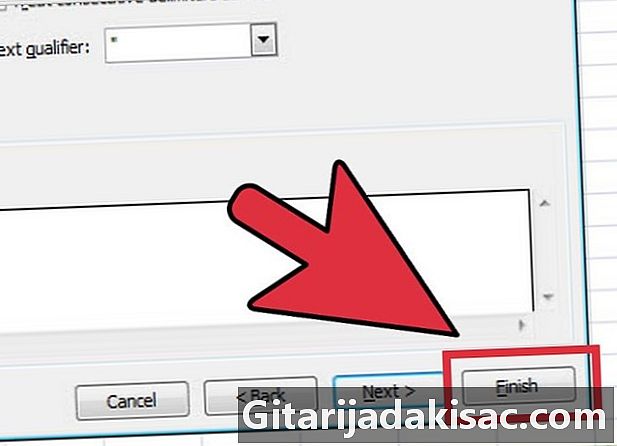
başlatmak Dönüşüm Sihirbazı. Yeni bir pencere açıldığında, sabit bir genişliğe sahip olup olmadığına veya sınırlandırıldığına, orijinal veri türünü seçin.- sabit genişlik E-tablodaki sütunları sütunlarla hizalı alanları belirtir. Her alan arasında boşluklar görünür.
- sınırlandırılmış alan türü sekmeler veya virgüller gibi her alanı ayıran tüm karakterleri gösterir.
-

Tıklayın aşağıdaki Daha fazla talimat için.- Verileri ayrılmış bir veri türü olarak tanımlamayı seçerseniz, boşlukları, virgülleri, noktalı virgülleri veya sekmeleri temel alan sınırlayıcıları tanımlamanıza izin veren bir sonraki adıma geçin.
- Sabit genişlikler veya sütun kesmeleri kullanmaya karar verirseniz, sütun sonu çizgisi oluşturmak için yönergeleri izleyin veya sütun sonu çizgisini taşıyın veya silin.
-

Bölmek istediğiniz her sütun veya hücre için veri biçimini seçin. Üçüncü aşamasında Dönüşüm Sihirbazı, veri biçimini sütunlarda seçin: standart, e veya tarih. E biçimi bilgileri e, tarih biçimi onu ay / gün / yıl biçimine, genel biçimi tarih değerlerini tarihlere, sayısal değerleri sayılara ve diğer bilgileri e'ye dönüştürür.- Tarih biçiminde, gün / ay / yıl, yıl / ay / gün, ay / yıl / gün vb. Biçimini de seçebilirsiniz.
- Sınırlandırılmış veya sabit veri türleriyle çalışıyor olsanız da veri formatı uygulanır.
-
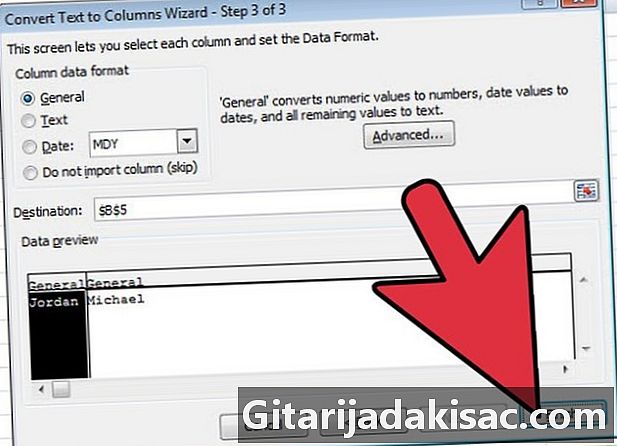
Hücreleri ve verileri böl. Tıklayın bitiş Çalışmanızın sonucunu görmek ve e-tablonuzdaki diğer hücreleri bölmek için adımları tekrarlayın.